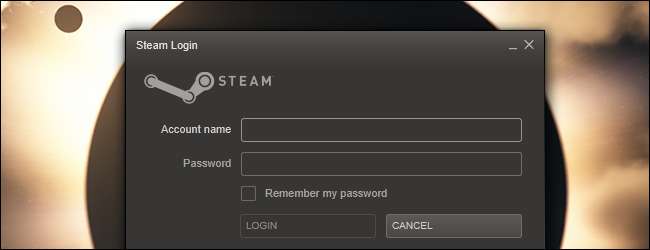
Steam umumnya cukup stabil, tetapi sesekali Anda akan mengalami masalah. Panduan ini memberikan solusi untuk masalah umum yang akan Anda temui di Steam, mulai dari game yang mogok atau tidak berfungsi dengan baik hingga Steam yang gagal diluncurkan.
Jika tidak ada solusi yang membantu, coba Googling masalahnya - Anda mungkin mengalami masalah khusus game dengan solusi khusus game atau hanya bug Steam yang lebih tidak jelas.
Validasi Cache Game
Jika game gagal dimuat, crash segera setelah dimuat, atau crash saat Anda mencapai level tertentu, file game Anda mungkin rusak. File yang rusak juga dapat menyebabkan banyak bug permainan aneh lainnya. Untuk memperbaiki file game yang rusak, Anda dapat meminta Steam memvalidasi cache game di sistem Anda. Steam akan memeriksa file game dan - jika ada masalah yang terdeteksi - akan mengunduh ulang file yang rusak dari server Steam.
Untuk memvalidasi cache game, klik kanan game tersebut di perpustakaan Steam Anda dan pilih Properties. Di jendela properti, klik tab File Lokal dan klik tombol Verify Integrity of Game Cache.
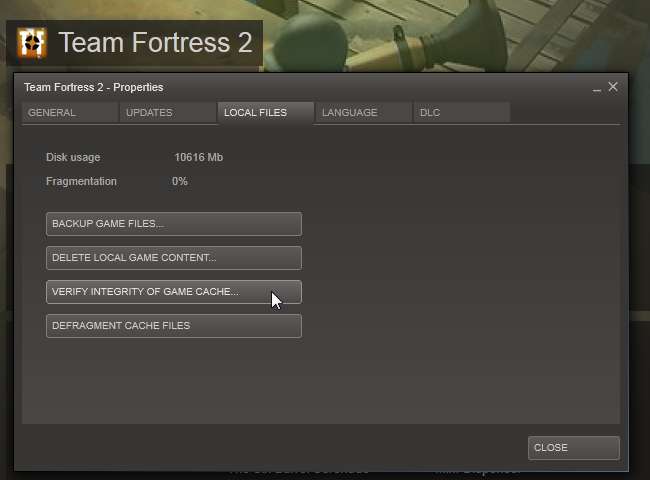
Hapus ClientRegistry.blob
Jika Steam sendiri gagal diluncurkan atau Anda masih mengalami masalah ganjil dengan game yang tidak berfungsi dengan baik, Anda mungkin ingin mencoba menghapus file ClientRegistry.blob Anda. Setelah menghapus file ini, Anda harus masuk kembali ke Steam dan pengaturan lokal lainnya juga akan hilang - misalnya, Anda harus mengkategorikan ulang game Anda. Anda akan menemukan file ini di direktori Steam Anda - C: \ Program Files (x86) \ Steam secara default. Pastikan untuk menutup Steam sepenuhnya (klik menu Steam di bagian atas jendela Steam dan pilih Keluar) sebelum menghapus file ini.
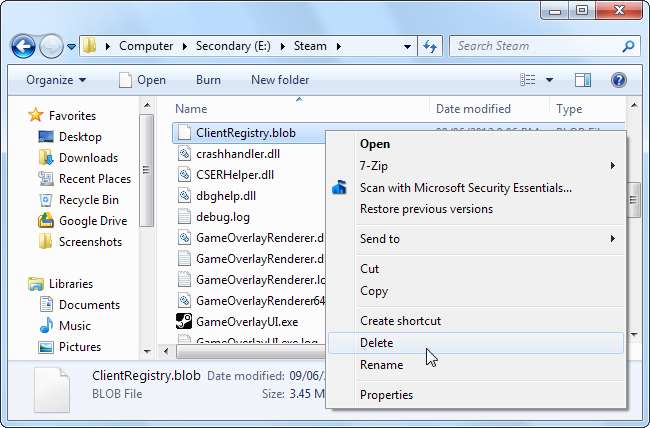
Ubah Download Server
Steam secara berkala mendeteksi server unduhan terdekat dengan Anda. Namun, server unduhan ini dapat kelebihan beban - jika permainan diunduh dengan lambat, Anda mungkin ingin mengubah server unduhan Anda. Anda dapat melihat setiap beban server unduhan di Steam Halaman Status Server Konten . Pastikan untuk memilih salah satu yang cukup dekat.
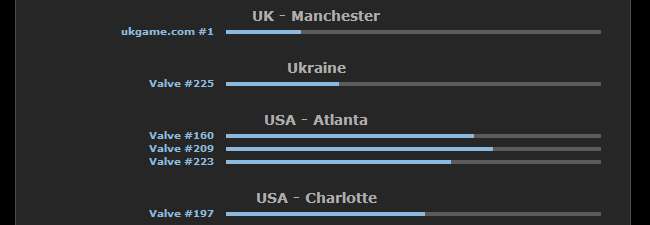
Untuk mengubah server unduhan Anda, klik menu Steam dan pilih Pengaturan. Dari jendela Pengaturan, klik tab Unduhan + Cloud dan pilih server yang berbeda dari kotak Download wilayah.
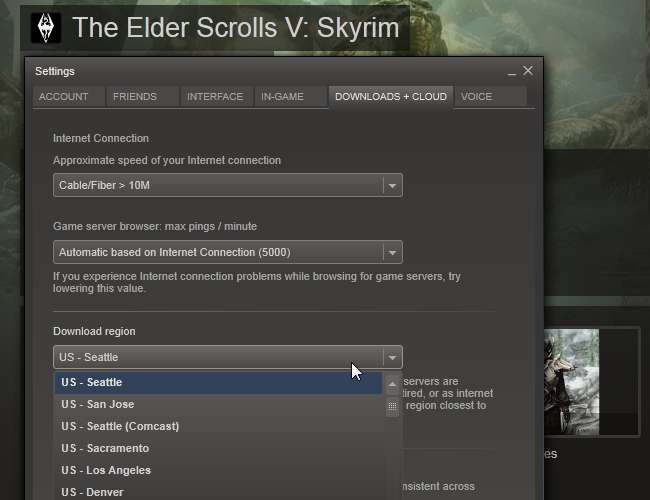
Anda harus memulai ulang Steam setelah mengubah pengaturan ini.
Atur Afinitas CPU
Beberapa game lama tidak berfungsi baik dengan banyak inti CPU di komputer modern. Gejala umumnya termasuk animasi yang tidak stabil dan tidak stabil, serta animasi yang diputar terlalu cepat - animasi game bahkan mungkin tidak sinkron dengan audionya. Anda dapat memberi tahu Windows agar berjalan pada game hanya pada satu inti CPU untuk menyelesaikan masalah ini - ini disebut sebagai menyetel afinitas CPU game.
Cara termudah untuk melakukannya adalah dengan meluncurkan game, membuka tab alt, membuka pengelola tugas, mengklik kanan proses game di tab Proses, dan menggunakan opsi Setel Afinitas. Namun, ini mungkin tidak selalu menyelesaikan masalah - jika masalah sudah mulai terjadi, alur permainan mungkin bermasalah sampai Anda meluncurkan kembali permainan.
Salah satu trik yang dapat Anda gunakan adalah menyetel afinitas CPU Steam.exe sebagai gantinya - saat Anda meluncurkan game melalui Steam, itu akan mewarisi afinitas CPU Steam dan diluncurkan dengan afinitas CPU yang benar. Klik kanan bilah tugas Anda dan pilih Mulai Pengelola Tugas untuk membuka pengelola tugas.
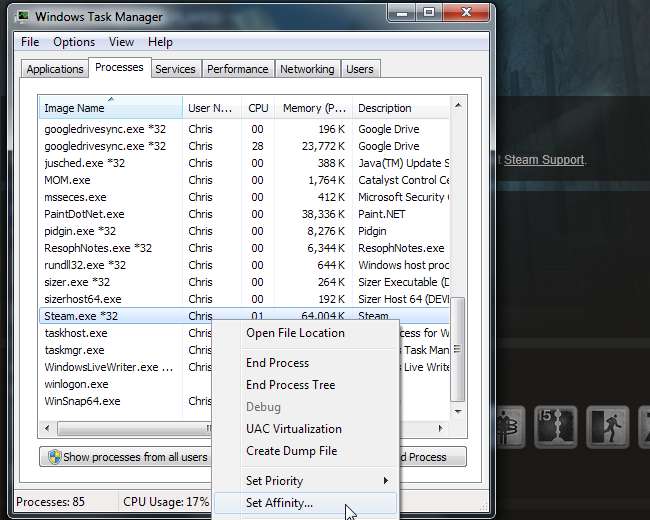
Pastikan untuk mengubah afinitas CPU Steam kembali ke default - menggunakan semua inti - sebelum meluncurkan game modern yang menuntut. Windows tidak “menyimpan” afinitas CPU antar sesi - saat Anda menutup Steam dan membukanya kembali, Windows akan menggunakan pengaturan afinitas CPU default.
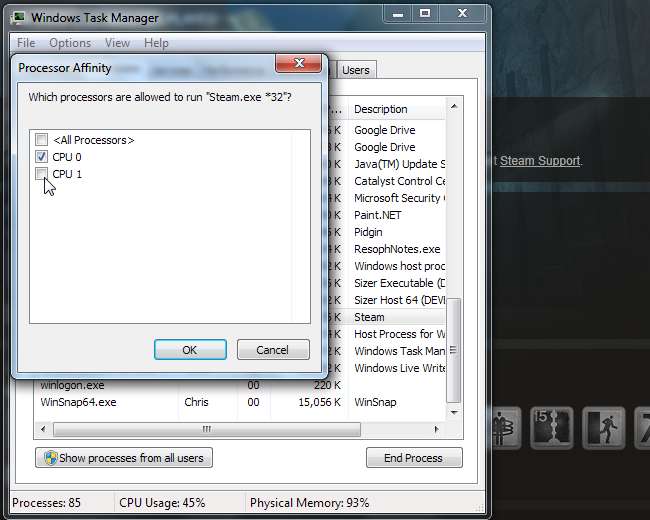
Nonaktifkan Steam Overlay
Beberapa game lama mungkin juga memiliki masalah grafis dengan hamparan dalam game Steam - layar yang muncul saat Anda menekan Shift + Tab saat bermain game. Anda dapat menonaktifkan overlay untuk game individual dengan mengklik kanan game di perpustakaan Steam Anda, memilih Properties, dan menghapus centang pada kotak centang Aktifkan Steam Community In-Game.
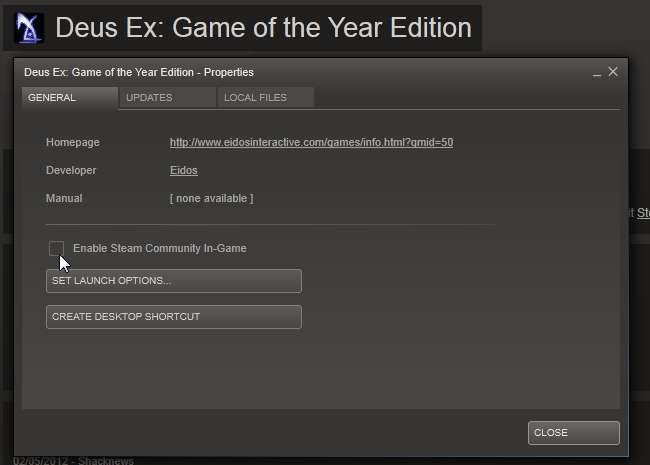
Nonaktifkan Mode Kompatibilitas
Windows secara otomatis menetapkan mode kompatibilitas pengaturan ke program tertentu - termasuk Steam - saat macet. Jika Steam mendeteksinya berjalan dalam mode kompatibilitas, Anda akan melihat pesan seperti ini:
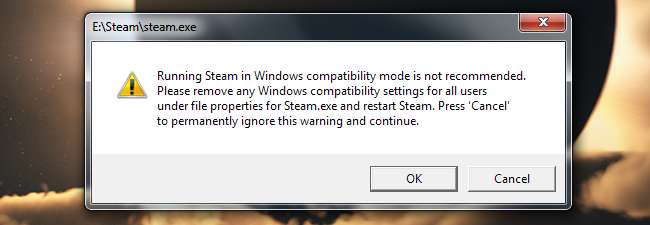
Jika Anda mengklik kanan pintasan Steam dan memilih Properties, Anda tidak akan melihat pengaturan kompatibilitas apa pun yang diterapkan:
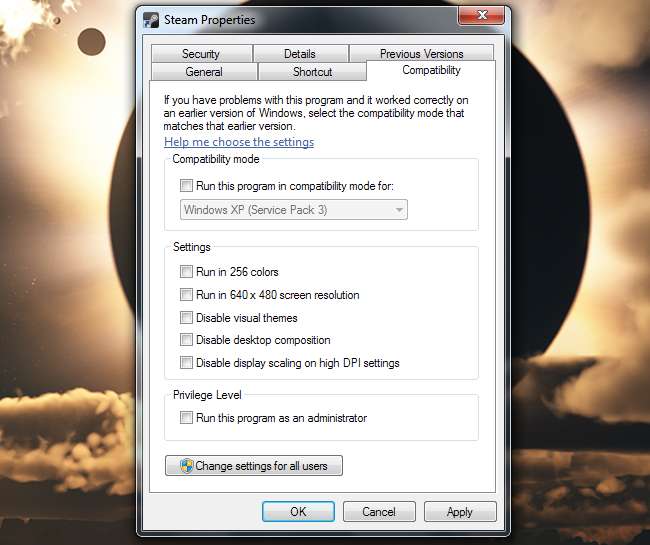
Windows telah menyembunyikan pengaturan mode kompatibilitas yang diterapkan - Anda hanya dapat menghapusnya dari registri. Pertama, luncurkan editor registri dengan mengklik Mulai, ketik Regedit di menu Mulai, dan tekan Enter. Jelajahi kunci HKEY_CURRENT_USER \ Software \ Microsoft \ Windows NT \ CurrentVersion \ AppCompatFlags \ Layers di registry editor dan hapus nilai apa pun yang terkait dengan Steam.
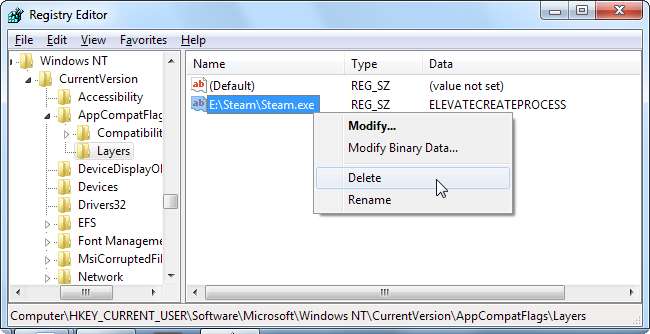
Steam sekarang harus diluncurkan tanpa kesalahan mode kompatibilitas apa pun.
Apakah Anda memiliki tip pemecahan masalah lain untuk dibagikan? Tinggalkan komentar dan beri tahu kami tentang mereka.







